Akıllı Telefon Ekranınızı Google Meet'te Nasıl Paylaşabilirsiniz?
Android Ipuçları Ve Püf Noktaları / / August 05, 2021
Daha önce Hangouts toplantısı olarak bilinen Google Meet, sanal olarak internet üzerinden toplantılar yapmak için kullanılan Google'ın ürünlerinden biridir. Bu uygulamanın temel amacı sadece toplantılar içindir. Zoom uygulamasını duymuş olabilirsiniz. Bu, Zoom video konferans sistemine en iyi alternatiflerden biridir. Bu yıl, Mart 2020'de Google Meet, tarayıcı ve mobil cihazlarla desteğine ve akıllı telefon ekranını paylaşma ve ızgara görünümü gibi özellikleri genişletmeye başladı.
Google Meet, bir görüntülü toplantı düzenlemek için ihtiyacınız olan her şeyi size veren en iyi video konferans uygulamalarından biridir. Bununla birlikte, bu uygulamanın bazı özellikleri göründüğü kadar basit veya yalın değildir. Akıllı telefonunuzun ekranını paylaşmak bunlardan biridir. Öyleyse bugün akıllı telefonumuzun ekranını Google meet uygulamasında nasıl paylaşabileceğimize bakalım.
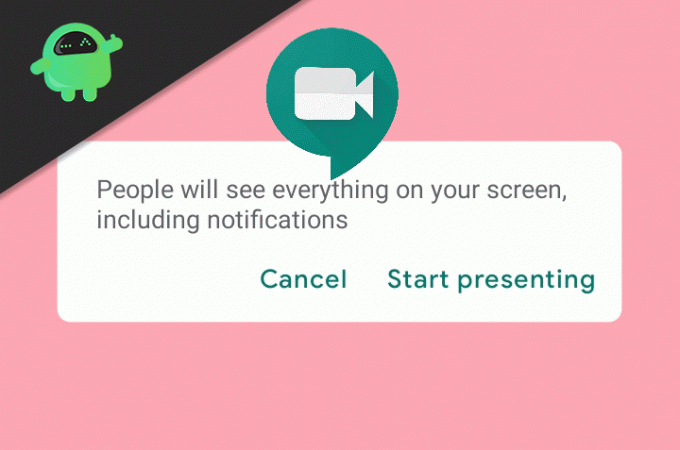
İçindekiler
-
1 Google Meet'te Akıllı Telefon Ekranı Nasıl Paylaşılır?
- 1.1 Google Meet'i yükleyin
- 1.2 Görüntülü Görüşmeye Katılın
- 1.3 Menüye Taşı
- 1.4 Ekranınızı Tanıtın
- 1.5 Android Google Meet'te Ekran Paylaşımı
- 1.6 İOS'ta Ekran Paylaşımı
- 2 Sonuç
Google Meet'te Akıllı Telefon Ekranı Nasıl Paylaşılır?
Akıllı telefonunuzun ekranını Google Meet'te paylaşmak o kadar da büyük bir engel değil. Diğer özelliği kadar basit olmayabilir, ancak bazı ince ayarlar yapılarak yapılabilir. Öyleyse, yapılabilecek tüm adımları kontrol edelim.
Google Meet'i yükleyin
Google Meet uygulaması, yalnızca tarayıcılar için olan web sürümü aracılığıyla da kullanılabilir. Peki neden uygulamayı indirmelisiniz. Google Meet'te tarayıcı sürümünde kullanamayacağımız pek çok özellik var. Bunlar basitçe uyumsuzdur. Ekran Paylaşımı da bunun içinde geliyor.
Dolayısıyla, Google Meet’in uygulamasını tam anlamıyla kullanmak için. Uygulamasını indirmeniz gerekir ve bu, oyun mağazasında ve Uygulama mağazasında kolayca bulunabilir. Google Meet uygulamasını yükledikten sonra, Google hesabınız üzerinden o uygulamada oturum açmalısınız. Çünkü onsuz bir Google Meet görüşmesine katılamazsınız.
Görüntülü Görüşmeye Katılın
Meet uygulamasında birkaç şekilde bir video görüşmesine katılabilir veya bir video görüşmesi başlatabilirsiniz. Google Takvim aracılığıyla bir etkinlik düzenlerken, otomatik olarak bir Meet odası oluşturma seçeneği vardır. Tıklama veya katılma davetlerinize erişim sağlayacaktır. Google ayrıca, bir süre sonra Gmail uygulamasının Masaüstü sürümü üzerinden de bir toplantı aramasını başlatmak veya bu görüşmeye katılmak için bir özellik ile çıkıyor. Temel olarak, katılmak için sadece toplantı bağlantısına ihtiyacınız var.
Ayrıca, toplantınız önceden planlanmışsa veya yapılmamışsa, Google Meet uygulamasının ana ekranından aramalarınızı kolayca başlatabilir veya bunlara katılabilirsiniz. Google buluşma aramanız Gmail'deki takvim daveti aracılığıyla planlandıysa, bunu planlanan aramanın listelendiği seçenekte kolayca bulabilirsiniz. Anlık arama olarak bilinen başka bir arama seçeneği de vardır. Aynı zamanda ana ekrandan da yapılabilir.
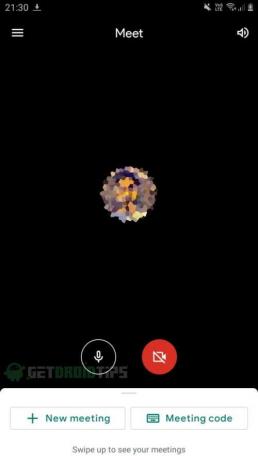
Hangi yolu seçerseniz seçin, "Katıl" düğmesini hatırlamanız yeterlidir. Çünkü Meet uygulamasını ilk kez kullananların çoğu katıl düğmesine dokunmayı unutur. Video önizlemesini görerek zaten toplantıda olduklarını düşünüyorlar.
Menüye Taşı
Google Meet’in uygulama kullanıcı arayüzü çok yetersiz. Genellikle, uygulamanın kontrollerinin birçoğuna, siz gerekmedikçe doğrudan erişilemez.
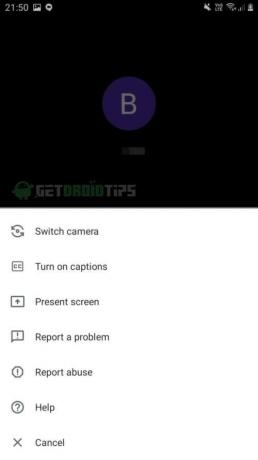
Sağ üst köşede bir menü düğmesi göremiyorsanız bir durum olabilir, o zaman kullanıcı arayüzüne ulaşmak için ekranın video içeren kısmına dokunmanız gerekir. Ardından menüde "mevcut ekran" seçeneğini bulun ve üzerine dokunun.
Ekranınızı Tanıtın
Android veya iPhone'da olmanız fark etmez. Ekran paylaşımını başlatma süreci, bazı küçük değişikliklerle tamamen aynıdır.
Android Google Meet'te Ekran Paylaşımı
Android sistemindeyseniz, ekranın üzerinde size bir ekranınızda meydana gelen her şeyin başkaları tarafından görülebileceğine dair uyarı bildirimler. Oradan, hazır değilseniz işlemi iptal edebilir ve hazırsanız, şimdi başlat seçeneğine basabilirsiniz.
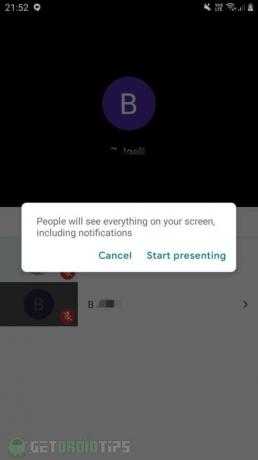
Bu, şimdi cihazınızın ekran kaydetme sürecini başlatacak ve mobil ekranınızı kaydetmenin veya paylaşmanın ekranınızdaki özel bilgilerinizi ifşa edebileceğini söyleyen birkaç uyarı daha olacak. Yine ya reddetmek ya da oradan devam etmek için seçeneklere sahipsiniz.
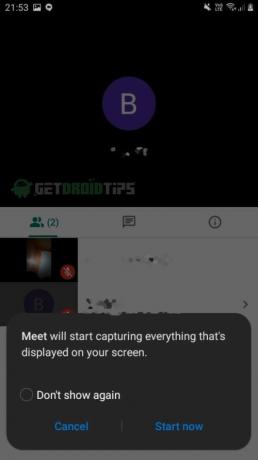
Oradan şimdi başlat düğmesine dokunursanız, Meet uygulamasında ekranınızı paylaştığınıza dair bir bildirim alırsınız.
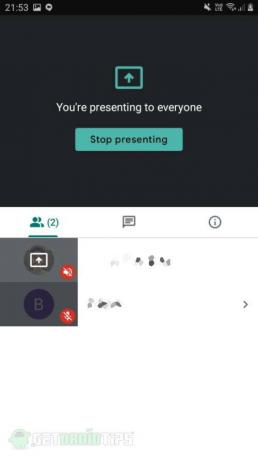
Artık ekran paylaşımınız başlayacak ve cep telefonunuzun ekranından göstermek istediğiniz her şeyi gösterebileceksiniz.
İOS'ta Ekran Paylaşımı
Bir iPhone kullanıyorsanız, ekranı paylaşma süreci çok basittir. Ekran paylaşımını başlattığınızda, size görünürlüğüyle ilgili bir uyarı verecek bir ekran yayın penceresi açılacaktır. ekranınız, bildirimlerinizin toplantınıza girmesine izin vermemek için rahatsız etmeyin modunu başlatma yayın. Boş ekranda herhangi bir yere dokunmanız gereken geri dönmek için orada herhangi bir iptal düğmesi görmeyeceksiniz.
Hazır olduğunuzda, başlamak için "Yayını Başlat" düğmesine basın. Ekran yayını simgesi kırmızı renkte yanıp sönmeye başlamadan önce bir geri sayım başlatacak ve canlı olduğunuzu söyleyecektir.
Sonuç
İşinizi bitirdikten sonra, işlemi durdurmak için sunumu durdur düğmesine basabilirsiniz, her iki işletim sisteminde de aynıdır. Yani, bunlar herhangi bir toplantı sırasında akıllı telefonunuzun ekranını Google Meet uygulamasında paylaşabileceğiniz yöntemlerdi.
Editörün Seçimi:
- Düzeltme: EpocCam Microsoft Teams, Zoom veya Google Meet'te Çalışmıyor
- Google Meet Düğmelerini Gmail’den Gizleme
- İPhone ve iPad'de Google Meet'te Ekranınızı Paylaşın
- Google Meet'te Sanal Arka Plan Nasıl Kullanılır
- PC ve Mobil'de Google Meet'te Izgara Görünümü Nasıl Etkinleştirilir?
Rahul, Teknoloji ve kripto para birimi konularına büyük ilgi duyan bir Bilgisayar Bilimi öğrencisidir. Zamanının çoğunu ya yazarak ya da müzik dinleyerek ya da görülmemiş yerleri gezerek geçiriyor. Çikolatanın tüm sorunlarının çözümü olduğuna inanıyor. Hayat olur ve kahve yardımcı olur.



